360安全浏览器在工具栏显示青少年模式按钮的方法
时间:2024-04-23 11:53:50作者:极光下载站人气:54
很多小伙伴在使用360安全浏览器的过程中经常会需要将浏览器切换为青少年模式。有的小伙伴不知道该在哪里找到进入青少年模式的按钮,其实我们只需要在360安全浏览器中先打开设置选项,然后在设置页面中打开界面设置选项,接着在界面设置页面中找到“显示青少年模式按钮”选项,点击勾选该选项之后,我们在工具栏中就能看到青少年模式按钮了,点击该按钮即可切换到青少年模式。有的小伙伴可能不清楚具体的操作方法,接下来小编就来和大家分享一下360安全浏览器在工具栏显示青少年模式按钮的方法。
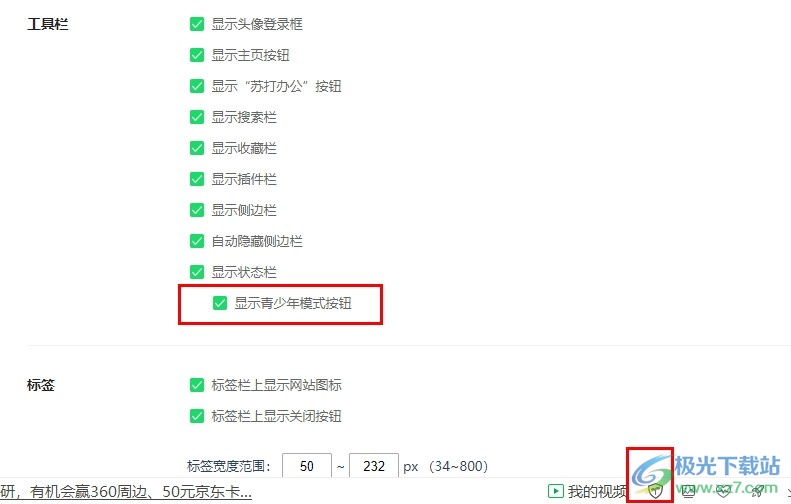
方法步骤
1、第一步,我们先点击打开电脑中的360安全浏览器,然后在浏览器页面中先找到“三”图标,点击打开该图标
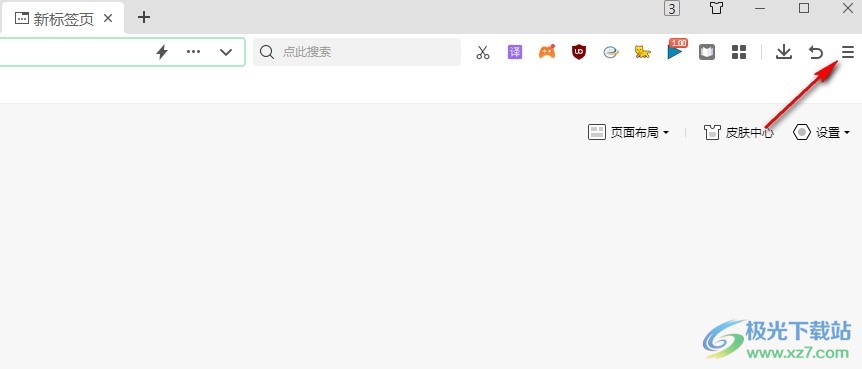
2、第二步,打开“三”图标之后,我们再在下拉列表中找到“设置”选项,点击打开该选项
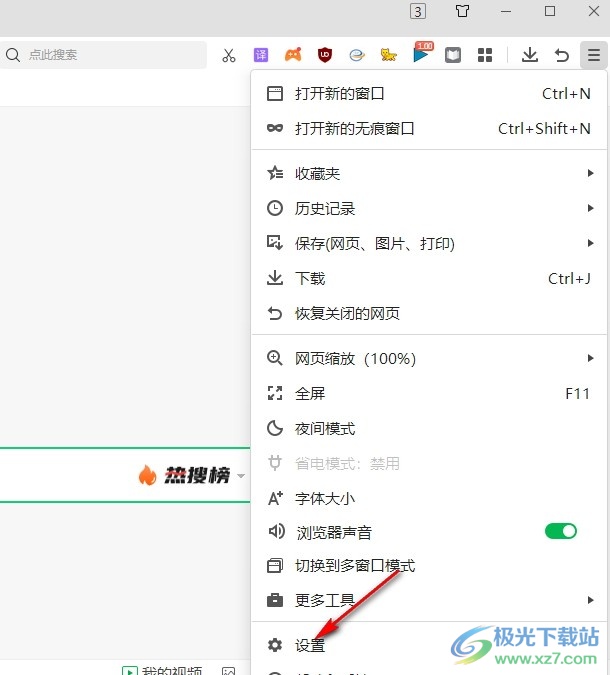
3、第三步,打开“设置”选项之后,我们再在360安全浏览器的设置页面中找到“界面设置”选项,点击打开该选项
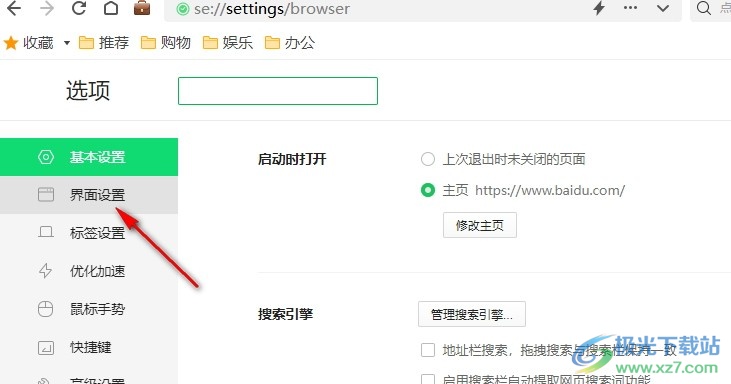
4、第四步,进入界面设置页面之后,我们在该页面中找到“显示青少年模式按钮”选项,点击勾选该选项
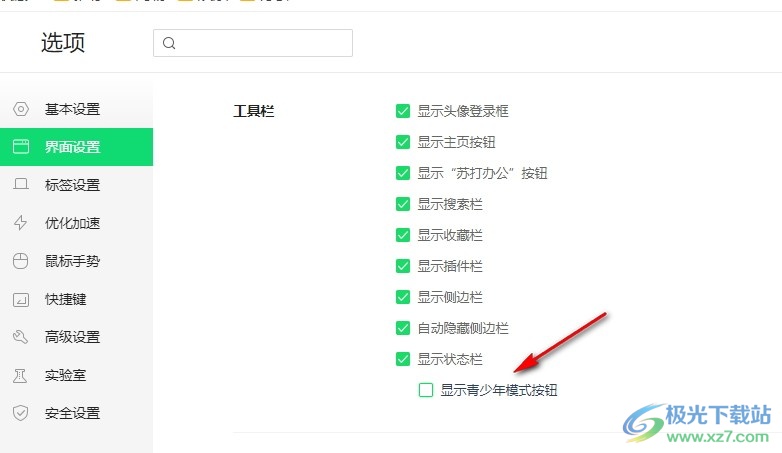
5、第五步,点击勾选“显示青少年模式按钮”选项之后,我们在页面下方的工具栏中就能看到青少年模式按钮了
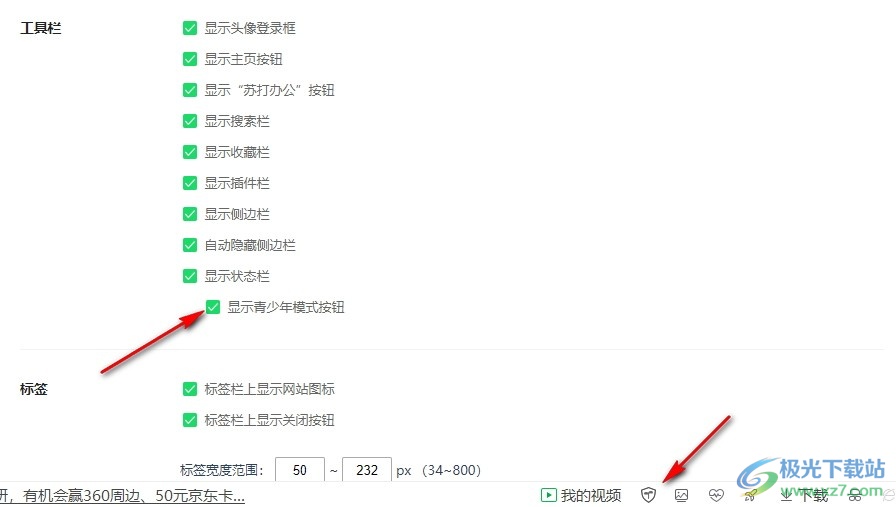
以上就是小编整理总结出的关于360安全浏览器在工具栏显示青少年模式按钮的方法,我们点击打开电脑中的360安全浏览器,然后在浏览器页面中先打开设置选项,再打开界面设置选项,接着在界面设置页面中,我们找到并勾选“显示青少年模式按钮”选项即可,感兴趣的小伙伴快去试试吧。

大小:171 MB版本:v15.3.6242.64环境:WinAll, WinXP, Win7, Win10
- 进入下载
相关推荐
相关下载
热门阅览
- 1百度网盘分享密码暴力破解方法,怎么破解百度网盘加密链接
- 2keyshot6破解安装步骤-keyshot6破解安装教程
- 3apktool手机版使用教程-apktool使用方法
- 4mac版steam怎么设置中文 steam mac版设置中文教程
- 5抖音推荐怎么设置页面?抖音推荐界面重新设置教程
- 6电脑怎么开启VT 如何开启VT的详细教程!
- 7掌上英雄联盟怎么注销账号?掌上英雄联盟怎么退出登录
- 8rar文件怎么打开?如何打开rar格式文件
- 9掌上wegame怎么查别人战绩?掌上wegame怎么看别人英雄联盟战绩
- 10qq邮箱格式怎么写?qq邮箱格式是什么样的以及注册英文邮箱的方法
- 11怎么安装会声会影x7?会声会影x7安装教程
- 12Word文档中轻松实现两行对齐?word文档两行文字怎么对齐?
网友评论